Добавяне на facebook бутон в магазина Ви.
- За да добавим Facebook бутона в магазина Ви е да вземем кода му. Това може да стане на адрес - http://developers.facebook.com/docs/reference/plugins/like
- В средата на страницата която сте отворили ще видите конфигуратора на бутона. С негова помощ можете да направите бутона да изглежда по начина по който искате. Има няколко настройки:
- URL to Like - въведете адреса на магазина Ви.
- Layout Style - можете да изберете между трите подредби на бутона.
- Show Faces - ако сложите отметка, ще се показват снимки на хората които са харесали страницата.
- Width - задайте ширина на бутона в пиксели.
- Verb to display - изберете надписа който се да показва върху бутона - харесай или препоръчай
- Font - можете да изберете някой от предварително зададените шрифтове.
- Color Scheme - изберете светла или тъмна схема на бутона
- Натиснете върху бутона Get Code за да генерирате кода на бутона
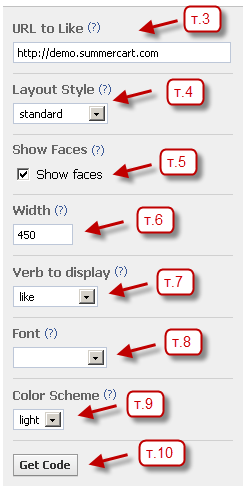
- Копирайте някой от двата кода от прозореца който ще се появи. Този код трябва да поставим в магазина.
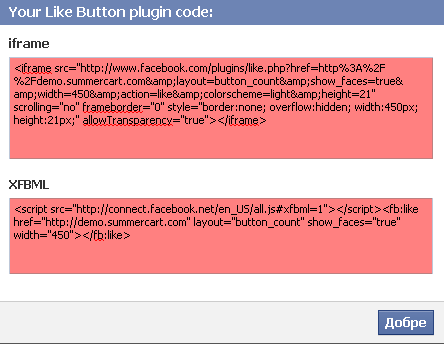
- Отворете административния панел на Summer Cart.
- Ще направим нова XHTML кутия в която ще поставим кода. За целта отидете в меню Съдържание на уебсайт -> Кутии
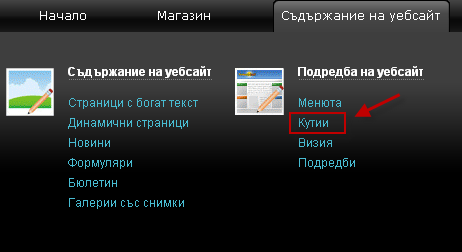
- Ще видите списък с всички кутии в магазина. Натиснете на бутона - Нова кутия.
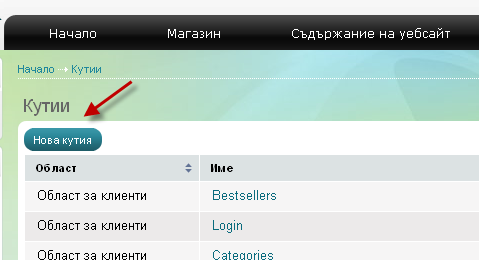
- На следващия екран въведете заглавие на кутията и натиснете бутона - Създай
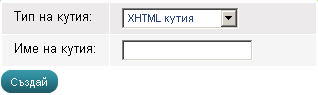
- Отново ще се зареди списъка с кутиите, намерете кутията която сте създали и влезте в редакцията и.
- Сложете отметка в кутията срещу Активен за да активирате кутията.
- Въведете заглавие, ако не искате кутията да има заглавие махнете отметката на Покажи заглавие
- Включете текстовия редактор в режим за поставяне на код като натиснете на бутона Код.
- Поставете кода който сте взели от Facebook в полето Съдържание.
- Натиснете върху бутона Обновяване за да запаметите настройките.
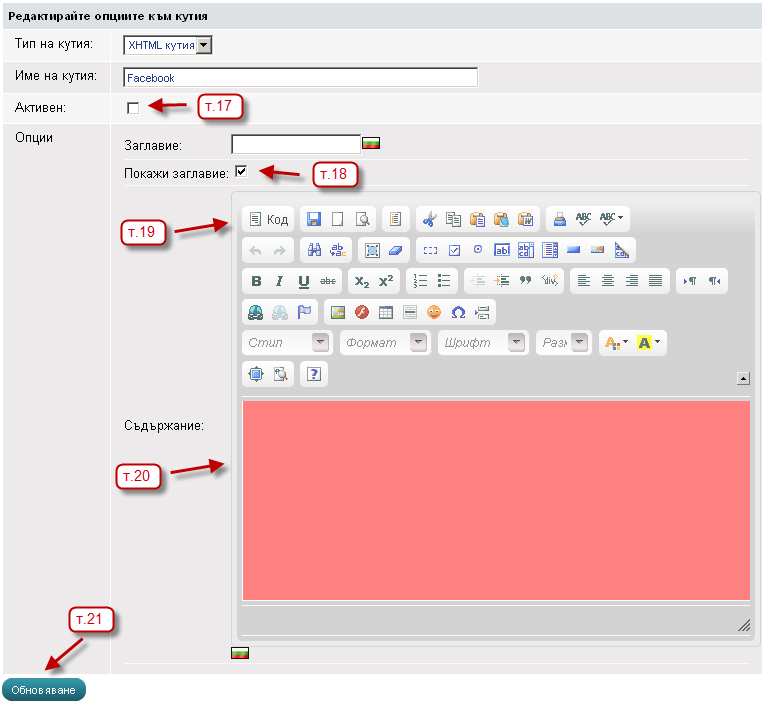
- Остава само да включим кутията в клиентската част. За целта отворете менюто Съдържание на уебсайт -> Подредби
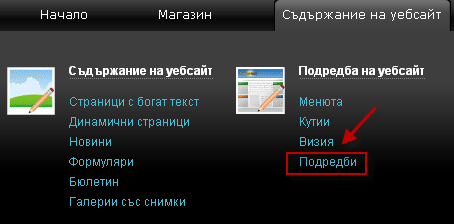
- Изберете подредбата която ползвате, по подразбиране това е Default Layout
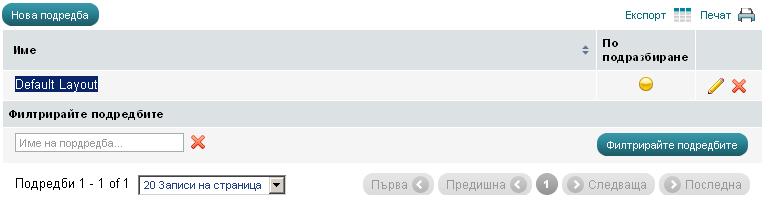
- В колоната Наличен ще видите кутията която сте създали. С влачене сложете кутията в някоя от колоните - Ляво или Дясно.
- Натиснете бутона Обновяване за да запаметите подредбата на кутиите.
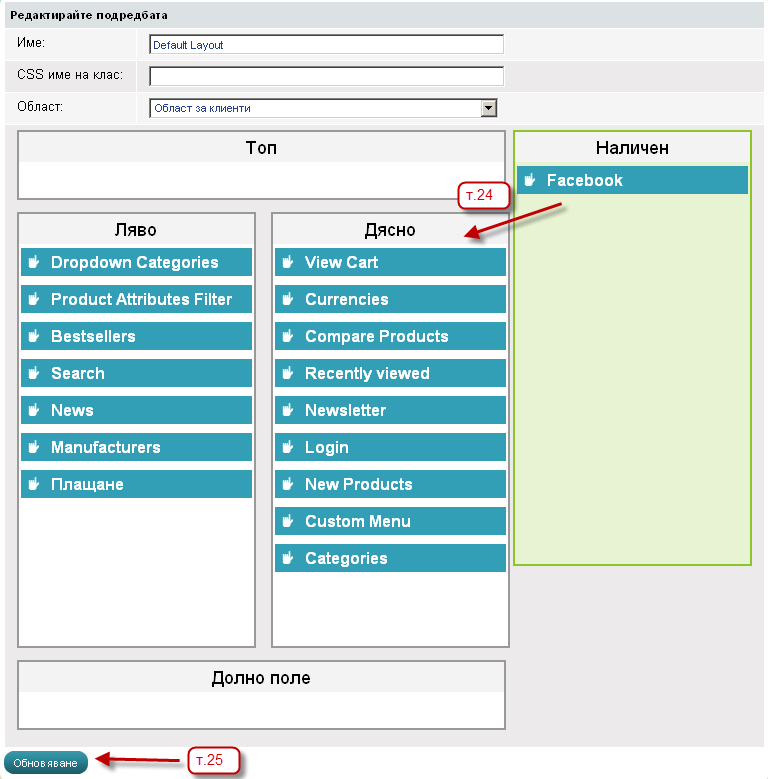
- Ако всичко е наред бутона ще бъде видим в клиентската част на магазина Ви.

